公開日 2024.06.21
最終更新日 2025.02.21

動画で見る「iPadを同じ動画をリピート再生する方法」
以下手順となります。
動画をiPadに用意する
まずはスライドショーに使用する画像を用意しましょう。
下記にパソコンからiPadへのデータの転送方法をリンクしていますので、参考にしてみてください。
動画をリピートを再生する
※検証環境 iPad OS17.4.1
❶「写真アプリ」を開きます。
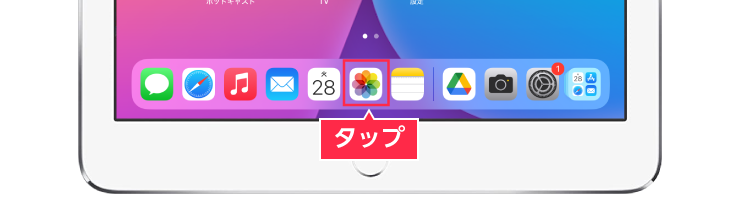
❷右上の選択をタップしてスライドショーに使用したい動画をタップしてください。
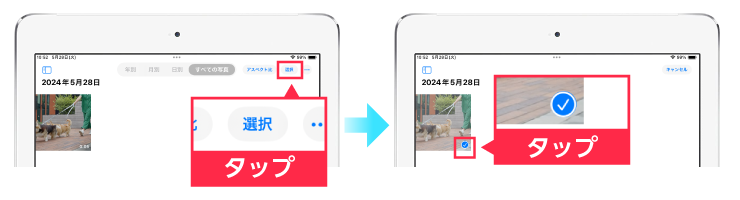
❸右下の「…」から「複製」をタップして動画を複製します。
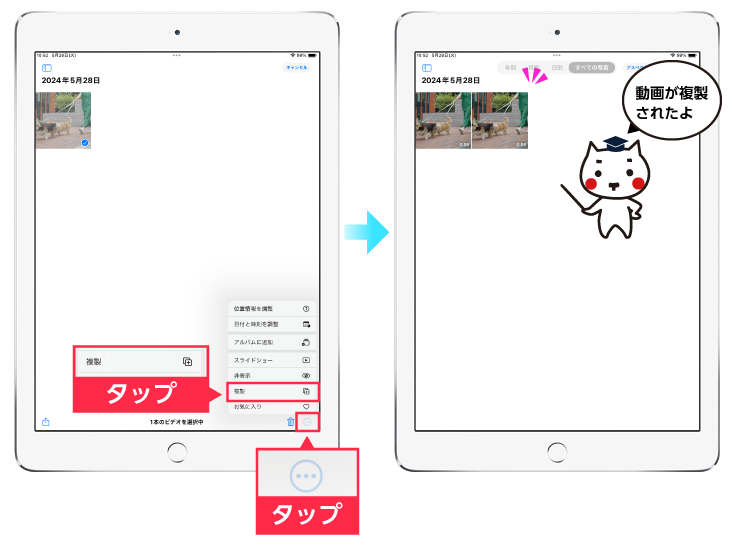
❹右上の「選択」タップして元動画と複製した動画を選択してください。
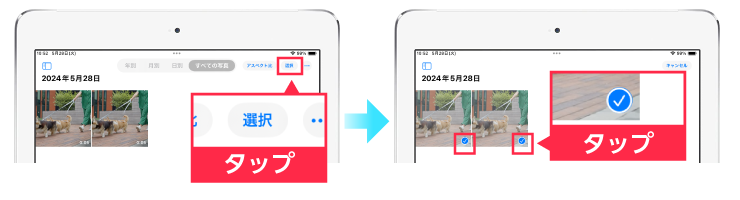
❺右下の「…」をタップして「スライドショー」をタップしてください。

❻スライドショーを再生している途中でオプションをタップすると、スライドショーの設定が表示されますので用途に合わせて選択して下さい。
※リピートのトグルをオンにすると繰り返し再生になります。

テーマ 画像の切り替えのエフェクト効果を選べます。
BGM スライドショーを再生する時に再生する音楽を選べます。
(デバイスに保存されている音楽ライブラリ も選択が可能です)
リピート スライドショーのリピート再生の有無が選べます。
「かめ」と「うさぎ」のバー
スライドショーの再生スピードの設定ができます。
「かめ」の方向 → 再生スピードが遅くなる 「うさぎ」の方向 →再生スピードが速くなる
スライドショーが2画面になってしまう場合
動画が横長の場合におこる仕様です。
2画面になり、1巡するとリピートを指定してもリピートしません。
テーマの項目「雑誌」以外をお選びいただくことで解消いたします。
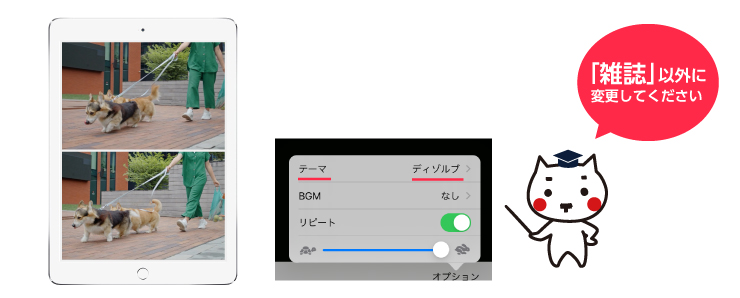
スライドショーを使った活用法
スライドショーをプロジェクターや液晶ディスプレイなどに映せば、展示会や店舗等でサイネージとしても活躍することができます。
OSバージョン別「同じ動画をリピート再生する方法」
【iPadOS18】
関連記事
関連記事












